Cum să ștergeți un GIF din comentariul Facebook
Publicat: 2022-09-22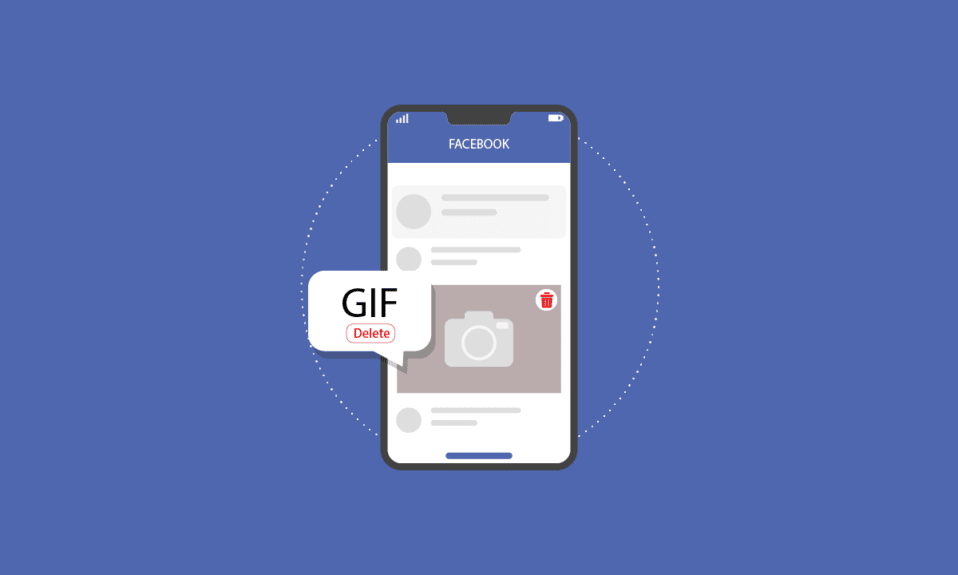
Facebook a revoluționat modul în care comunicăm cu oamenii și a creat o facilitate pentru a ne conecta cu oamenii din întreaga lume. De asemenea, ne place să comentăm postările prietenului nostru și să ne distrăm. Dar ai comentat un GIF incorect și vrei să-l ștergi? Iată o explicație despre cum să ștergeți un GIF de pe Facebook comentariu și să eliminați autocolante și GIF-uri de pe Facebook. De asemenea, veți învăța cum să ștergeți istoricul GIF și să anulați trimiterea GIF-ului pe Messenger.
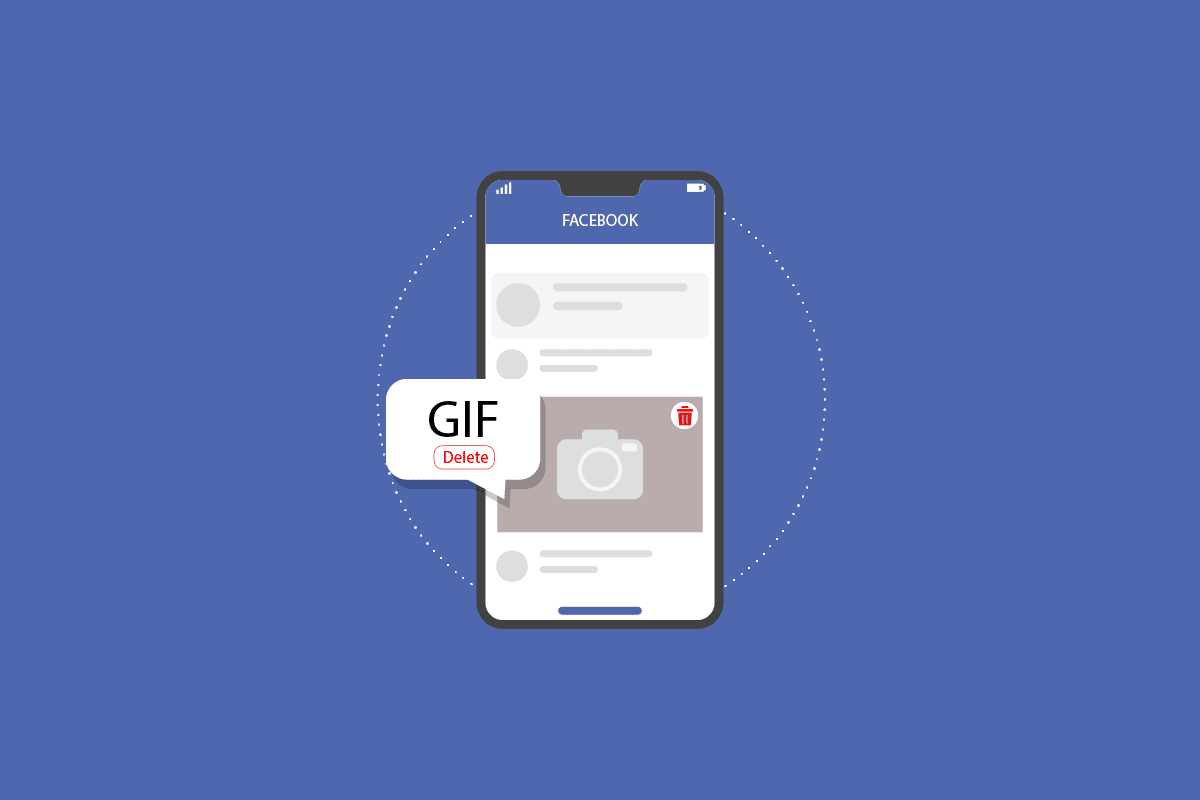
Cuprins
- Cum să ștergeți un GIF din comentariul Facebook
- Ce este un GIF pe Facebook?
- Cum poți dezactiva GIF-urile?
- Cum poți elimina autocolante și GIF-uri de pe Facebook?
- Cum poți șterge un GIF pe care l-ai distribuit pe Facebook?
- Cum poți șterge un GIF pe care l-ai postat accidental pe Facebook?
- Cum să postezi GIF pe Facebook Comment Messenger?
- Cum să ștergi un GIF din comentariul Facebook?
- Cum poți șterge un comentariu GIF pe Facebook Android?
- Cum poți șterge GIF-urile de pe iPhone-ul tău?
- Cum puteți șterge istoricul GIF?
- Cum poți edita un GIF pe Facebook?
- Unde au ajuns GIF-urile pe Facebook?
- Cum poți anula trimiterea unui GIF pe Messenger?
Cum să ștergeți un GIF din comentariul Facebook
Continuați să citiți în continuare pentru a găsi pașii care explică cum să ștergeți un GIF de pe Facebook comentariu în detaliu, cu ilustrații utile pentru o mai bună înțelegere.
Ce este un GIF pe Facebook?
GIF înseamnă Graphic Interchange Format , care permite utilizatorilor să propage reacții scurte, de mișcare, la comentarii și mesaje.
Cum poți dezactiva GIF-urile?
Apăsând tasta Escape de pe tastatură este o modalitate bună de a dezactiva GIF-urile.
Cum poți elimina autocolante și GIF-uri de pe Facebook?
Dacă doriți să eliminați autocolante și GIF-uri de pe Facebook, puteți elimina cu ușurință pachetul de stickere, în timp ce nu puteți elimina un GIF. Urmați pașii de mai jos:
1. Deschideți o conversație în aplicația Messenger.
2. Atingeți pictograma emoji din câmpul de text.

3. Atingeți pictograma autocolantă din partea de sus.
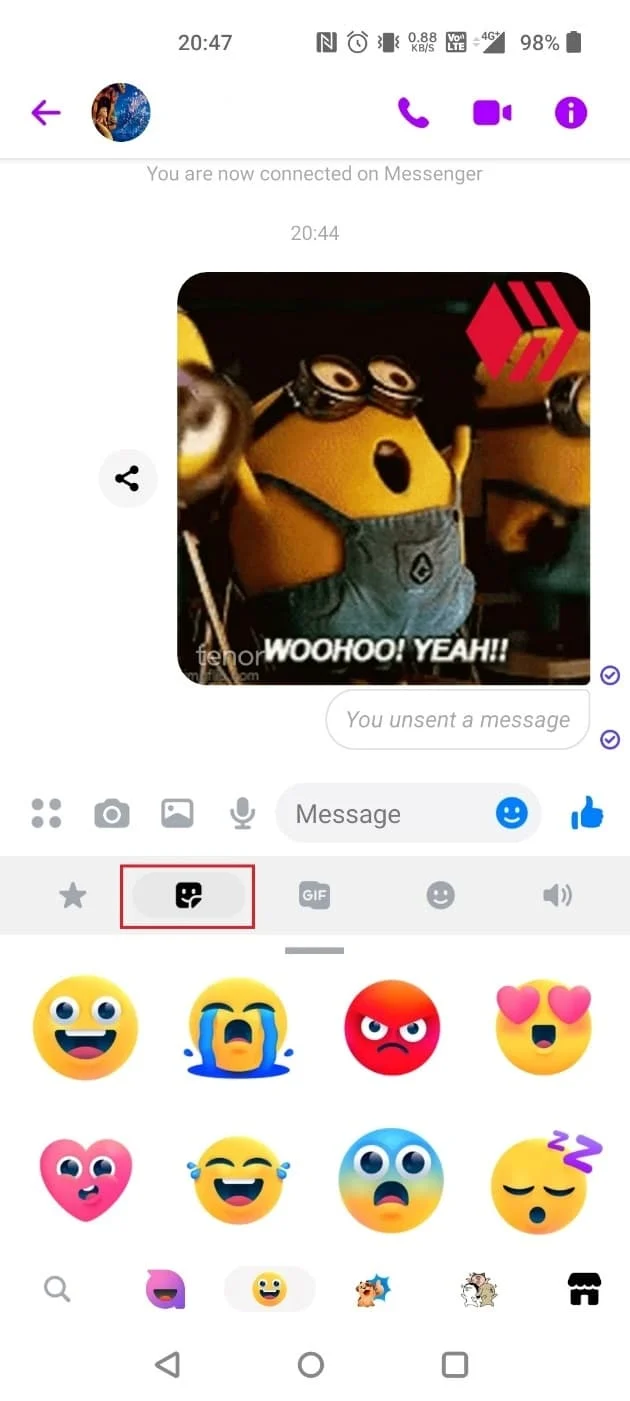
4. Atingeți pictograma magazinului din colțul din dreapta jos.
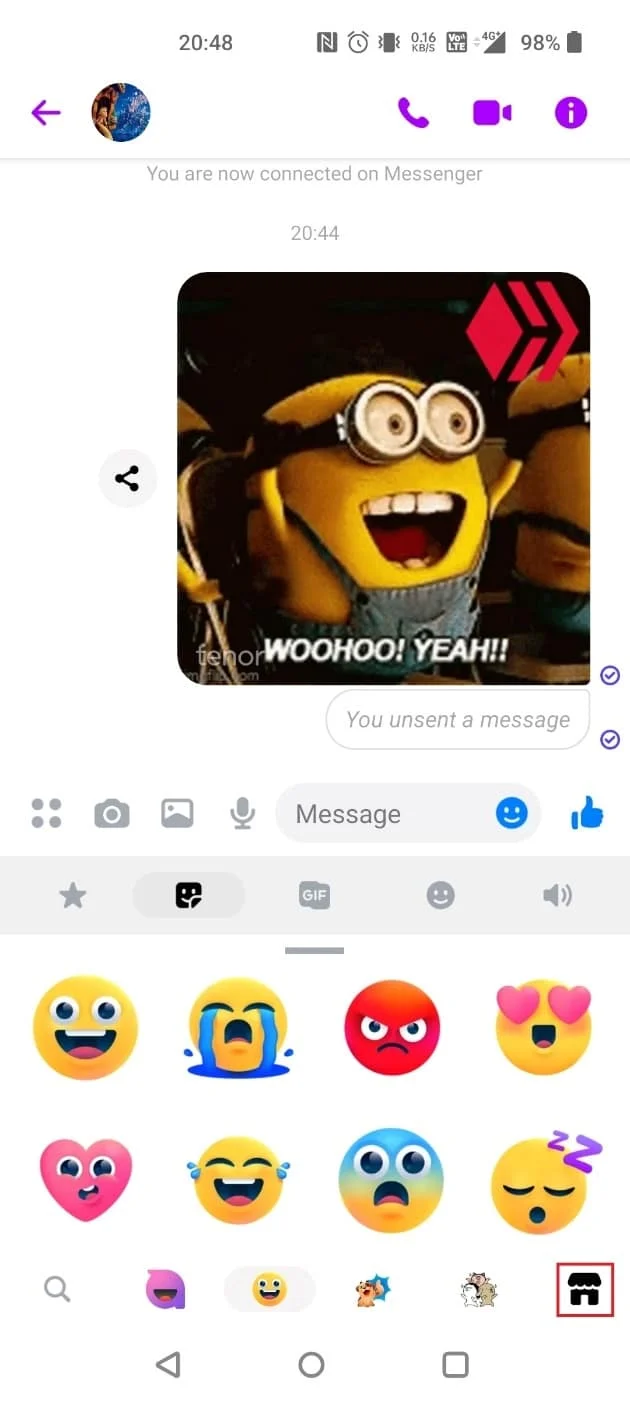
5. Atingeți fila AUTOCOLENTELE DVS.
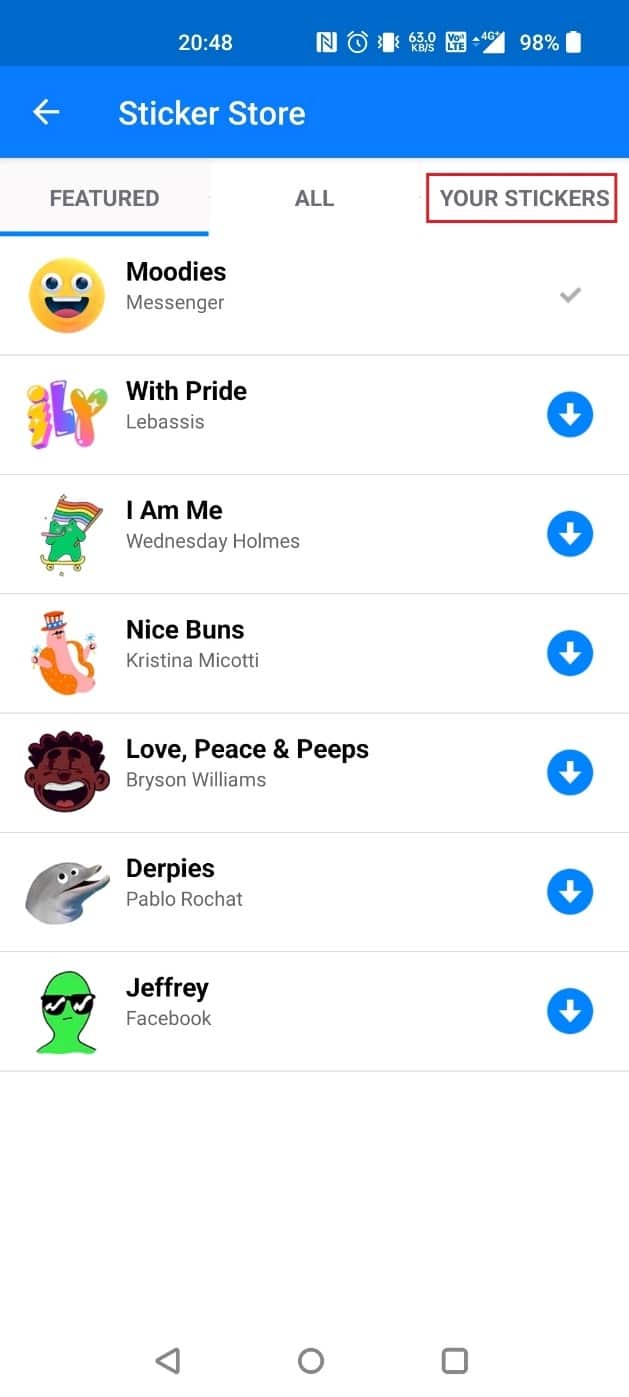
6. Apăsați pe EDITARE din colțul din dreapta sus.
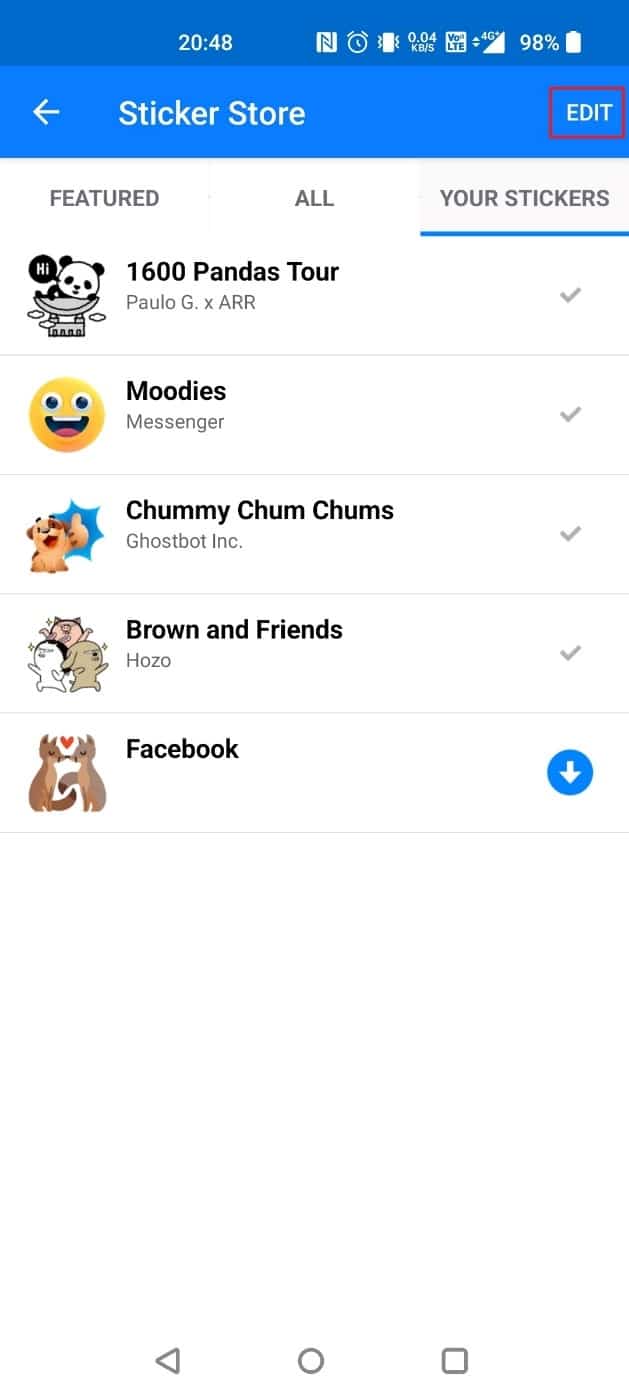
7. Atingeți pictograma de eliminare de lângă autocolantul pe care doriți să îl eliminați, așa cum se arată mai jos.
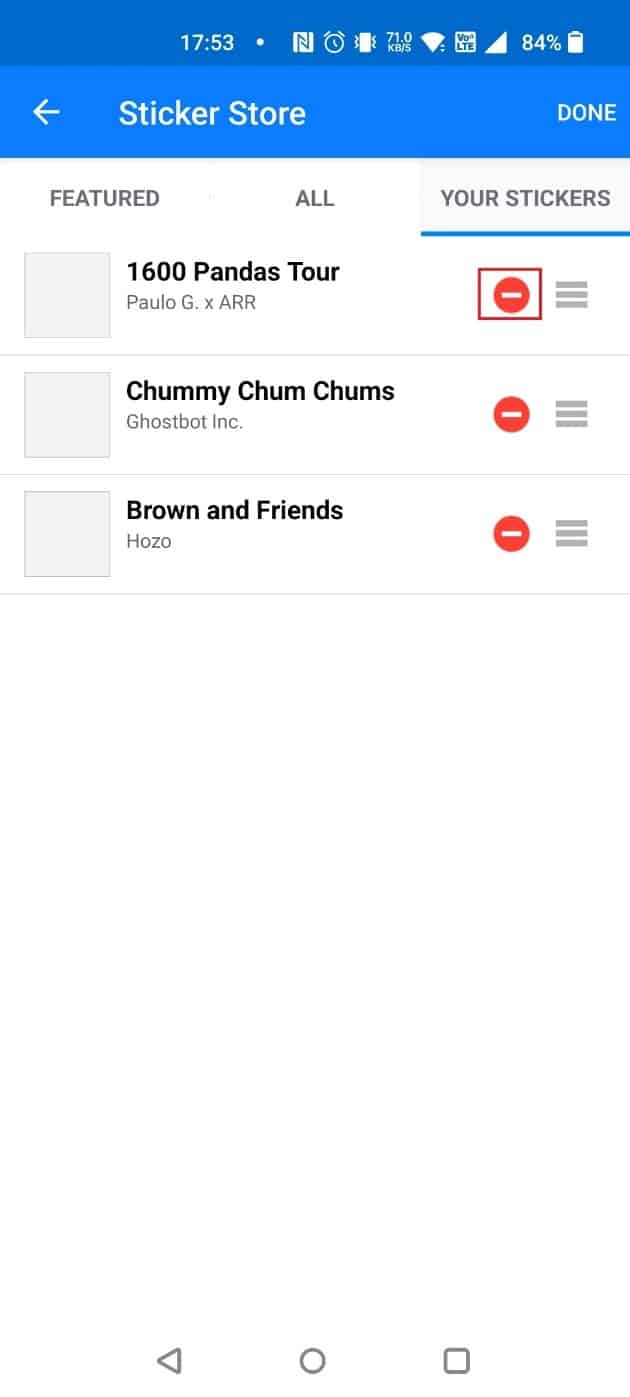
Citește și : Cum să ștergi vechiul cont Facebook
Cum poți șterge un GIF pe care l-ai distribuit pe Facebook?
Urmați oricare dintre metodele de mai jos, în funcție de dispozitiv:
Opțiunea I: pe desktop
1. Deschideți conversația în care ați partajat GIF-ul.
2. Faceți clic pe pictograma cu trei puncte de lângă GIF-ul pe care trebuie să îl ștergeți.
3. Alegeți Eliminare .
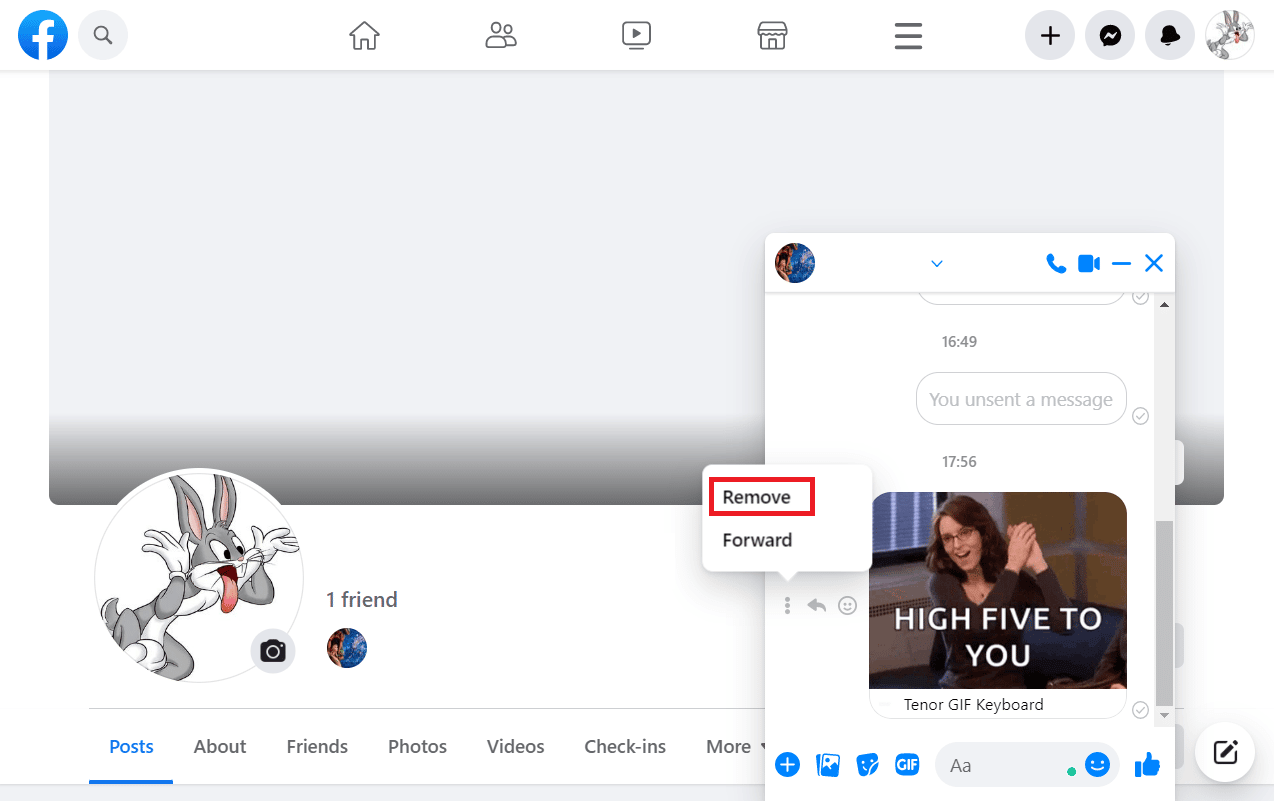
4. Selectați butonul radio Anulare trimitere pentru toți și faceți clic pe Eliminare din solicitare.
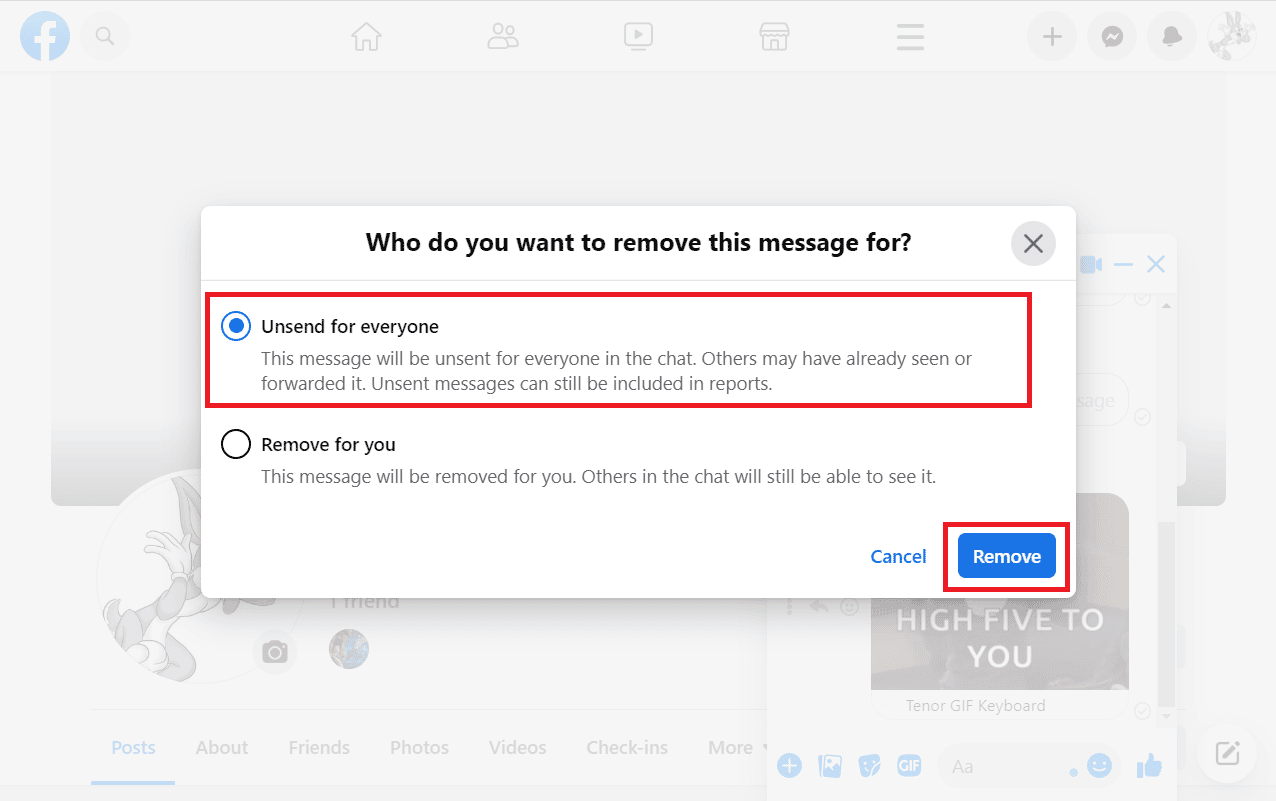
Opțiunea II: pe aplicația mobilă
1. Deschideți conversația dorită pe Messenger.
2. Apăsați lung pe GIF-ul dorit pe care doriți să îl ștergeți și apăsați pe Mai multe din partea de jos.
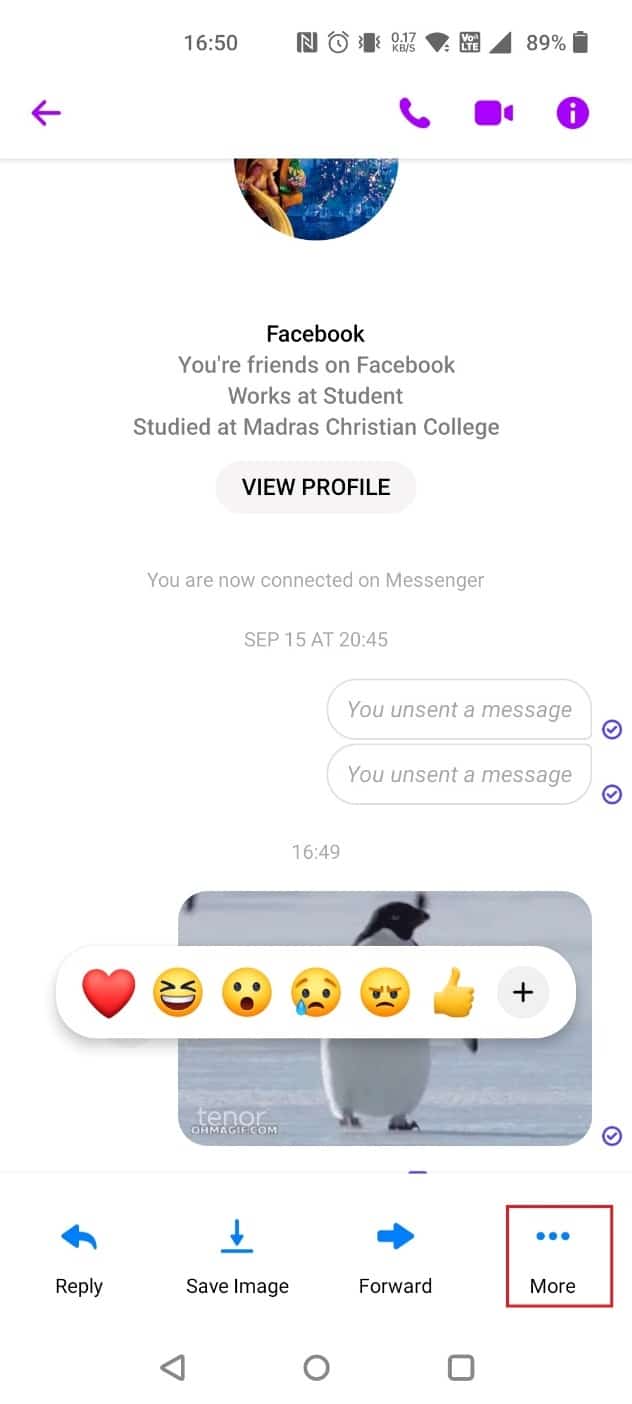
3. Apăsați pe Eliminare din fereastra pop-up.
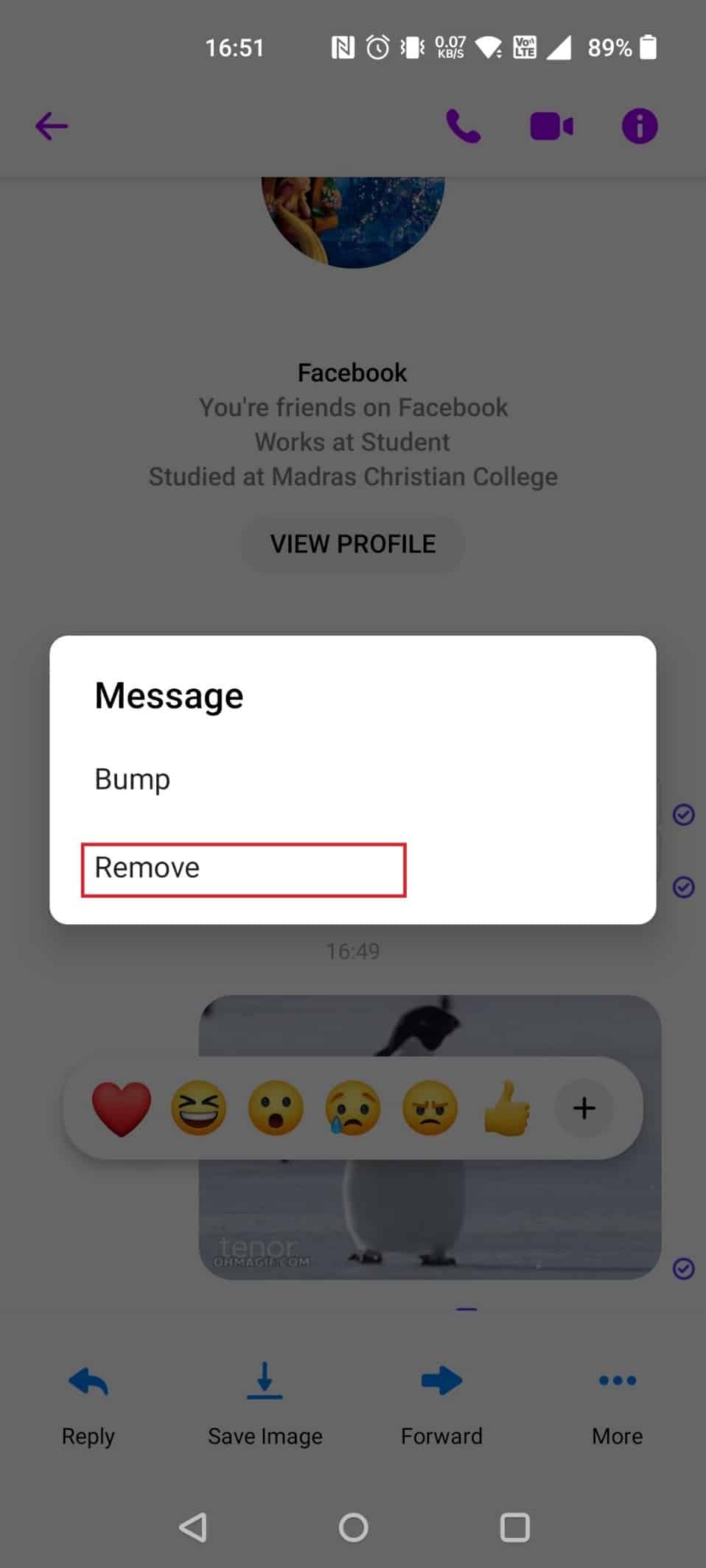
4. Apăsați pe Unsend .
Notă : Dacă alegeți Eliminați pentru dvs. , acesta va fi șters numai pentru dvs., iar destinatarul îl va vedea în continuare.
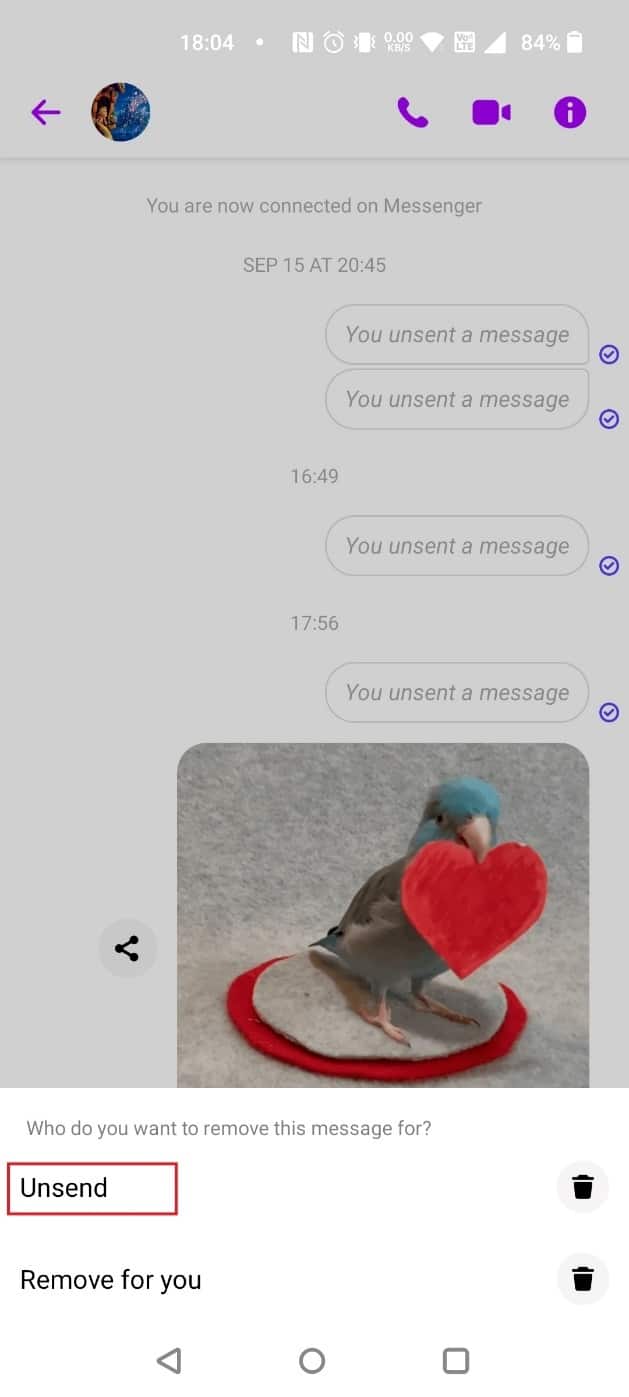
Cum poți șterge un GIF pe care l-ai postat accidental pe Facebook?
Urmați oricare dintre metodele de mai jos, în funcție de dispozitivul pe care îl utilizați:
Opțiunea I: pe desktop
1. Accesați postarea dorită .
2. Faceți clic pe pictograma cu trei puncte de lângă numele profilului dvs. din comentariul GIF.
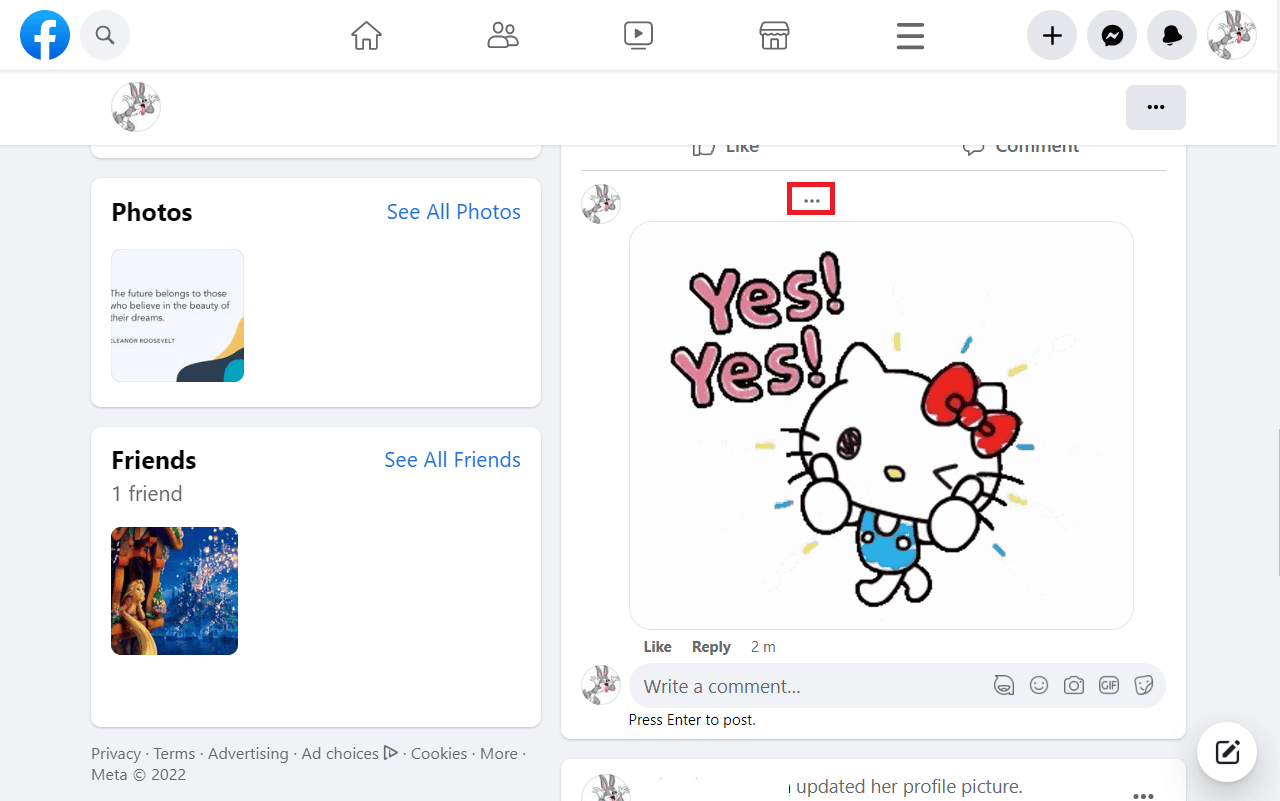
3. Faceți clic pe Ștergere .
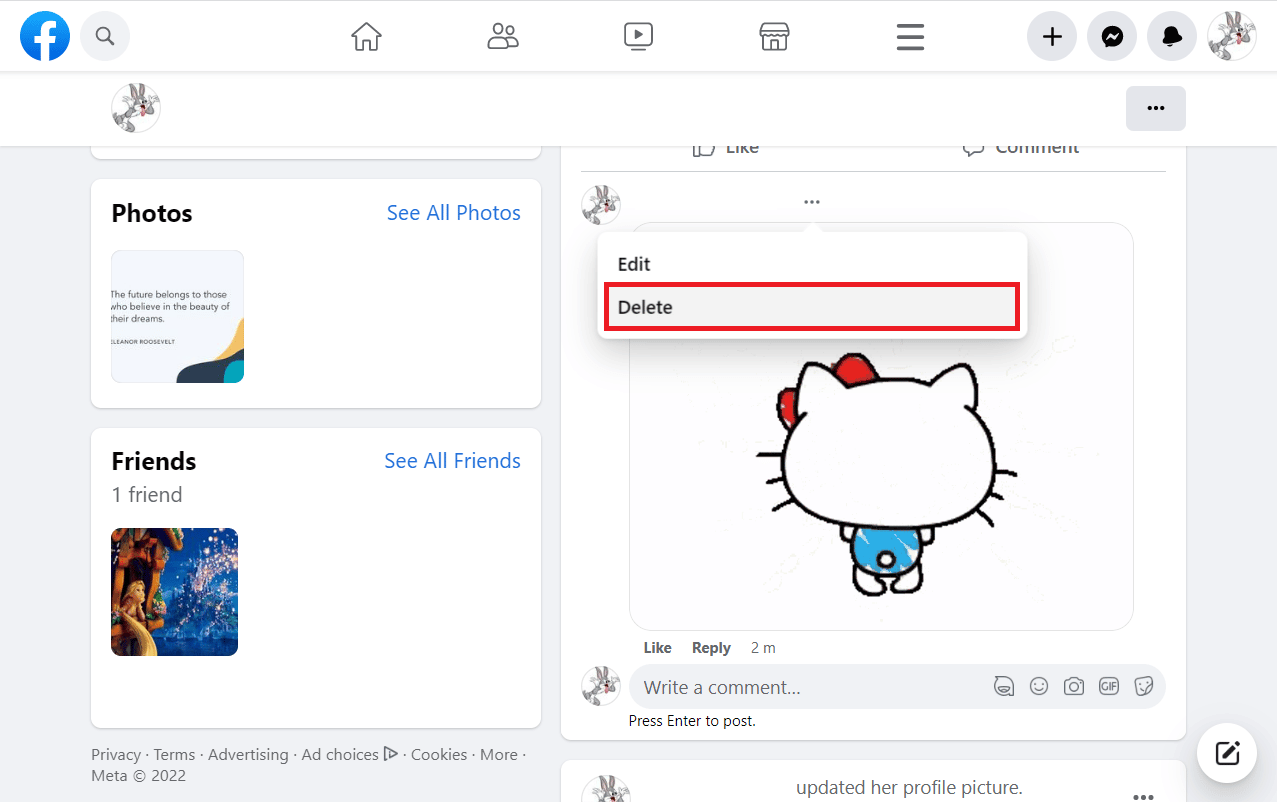
4. Faceți clic pe Ștergere din fereastra pop-up.
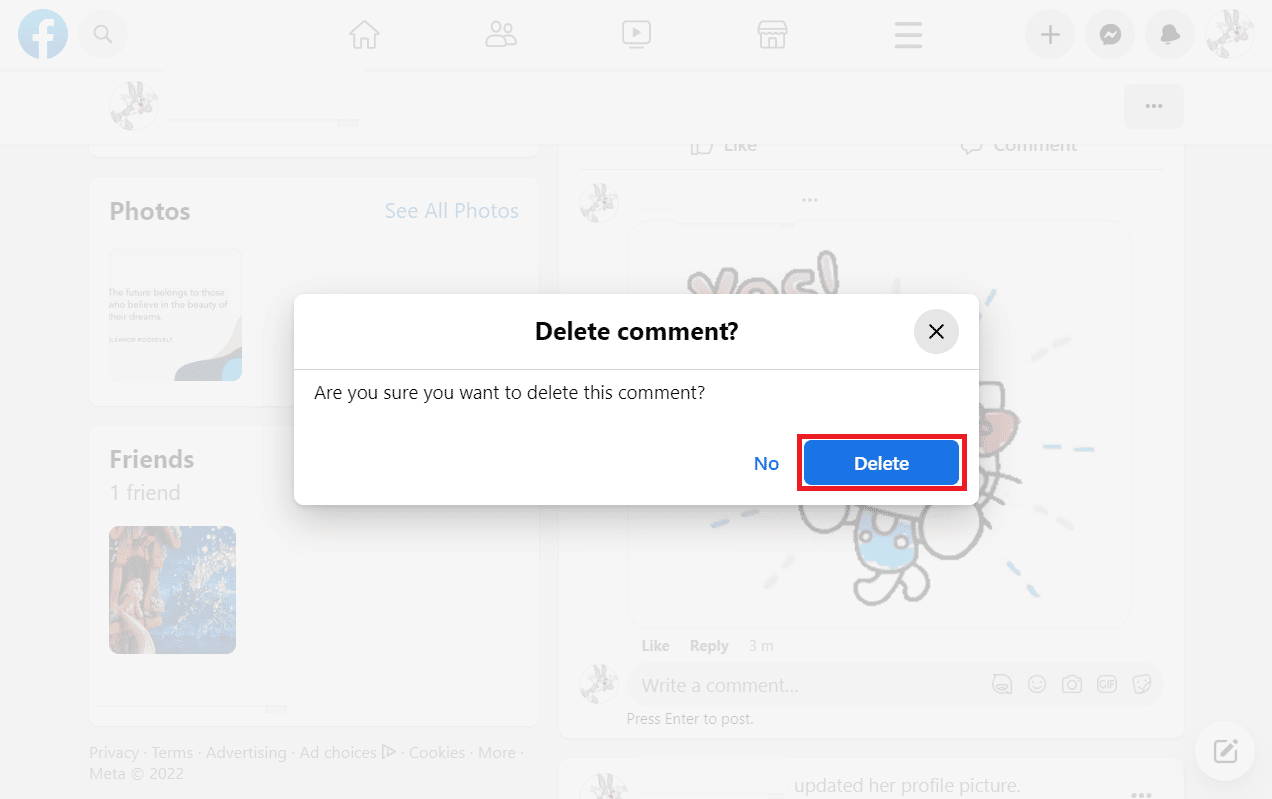
Opțiunea II: pe aplicația mobilă
1. Apăsați pe comentariul postării în care doriți să ștergeți GIF-ul.
2. Atingeți și mențineți apăsat GIF -ul pe care doriți să îl ștergeți.
3. Apăsați pe Ștergere .
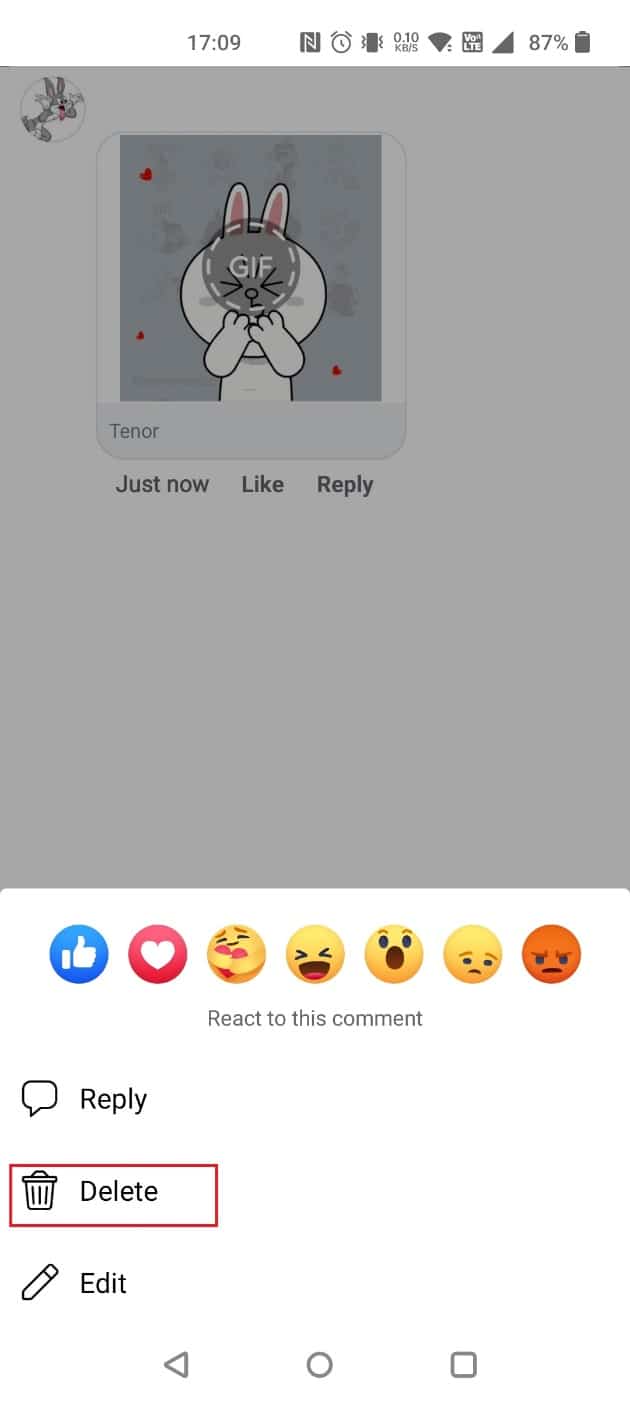
4. Apăsați pe ȘTERGERE din fereastra pop-up.
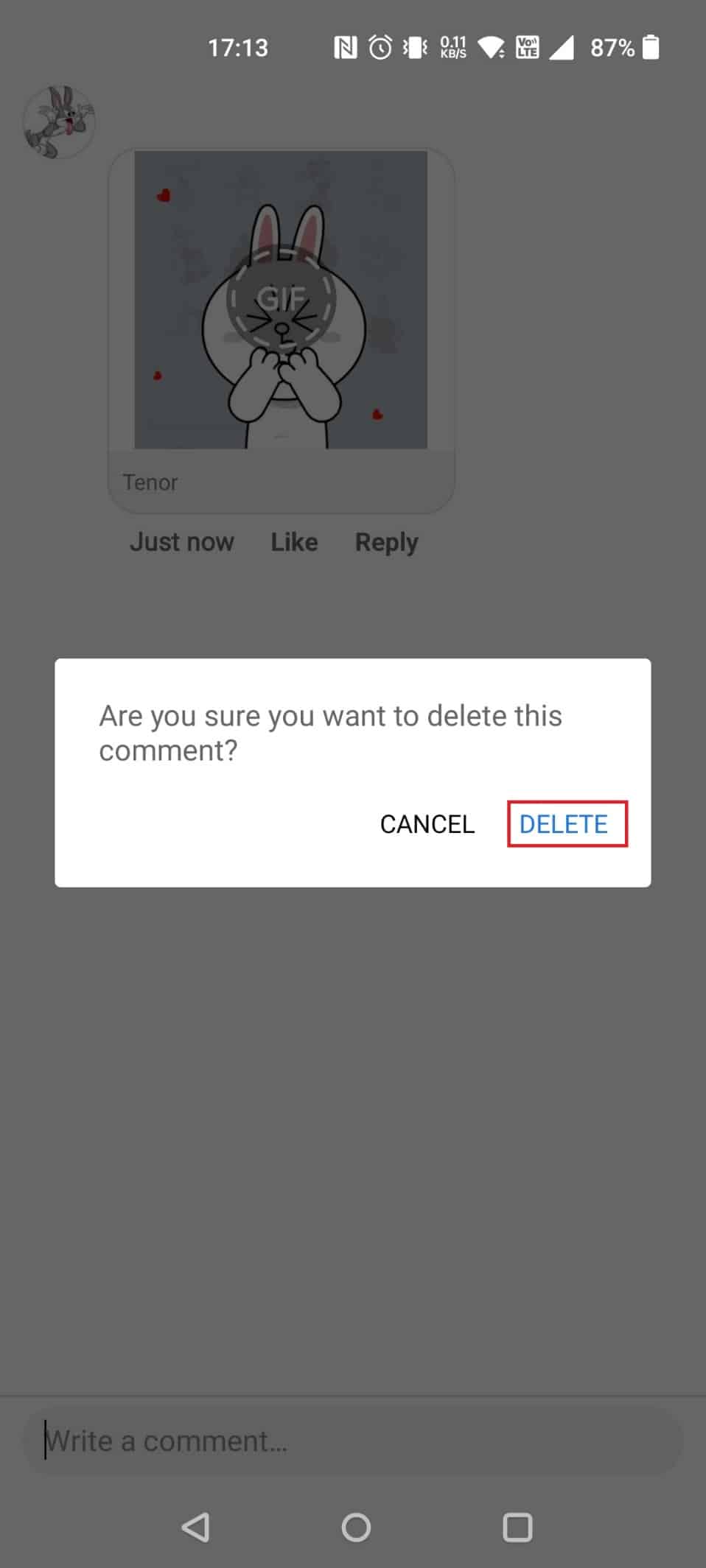
Citește și : Cum să-mi schimb imaginea Google în GIF animat
Cum să postezi GIF pe Facebook Comment Messenger?
Urmați pașii de mai jos pentru a posta GIF pe Facebook comment Messenger:
1. Deschideți chatul dorit și atingeți pictograma emoji din caseta de text.

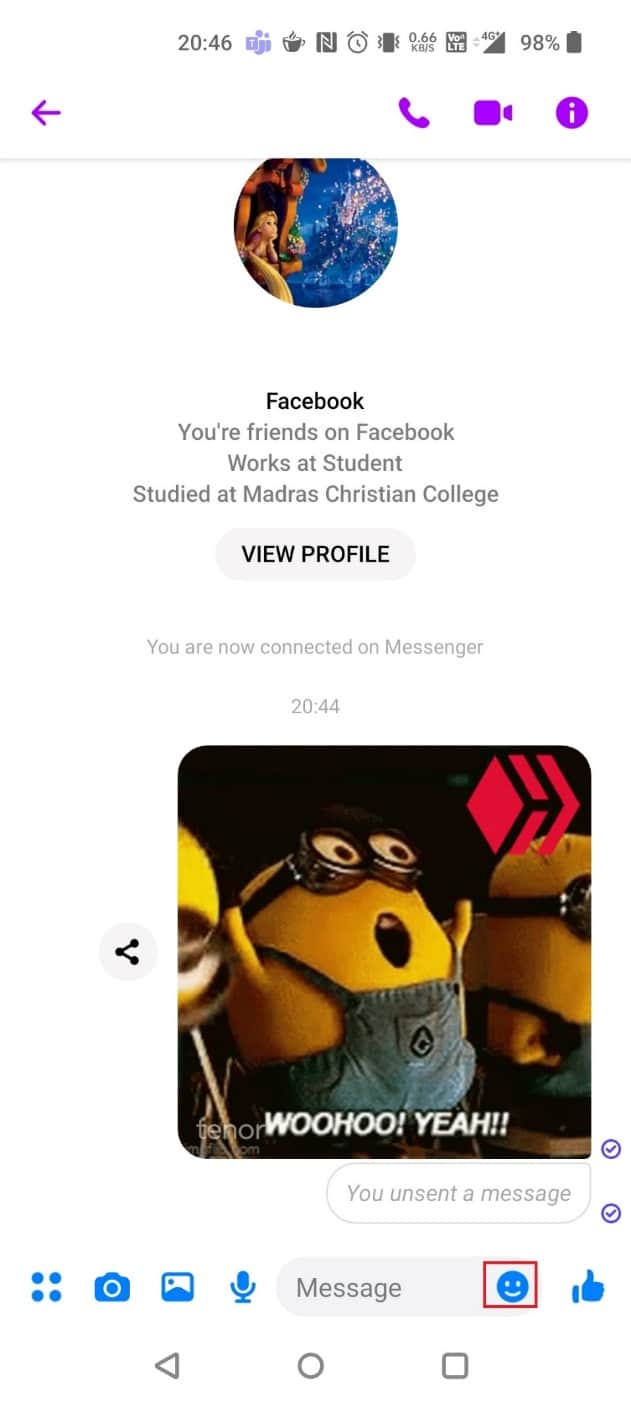
2. Alegeți dintr-o gamă de GIF-uri care se potrivesc cu mesajul dvs.
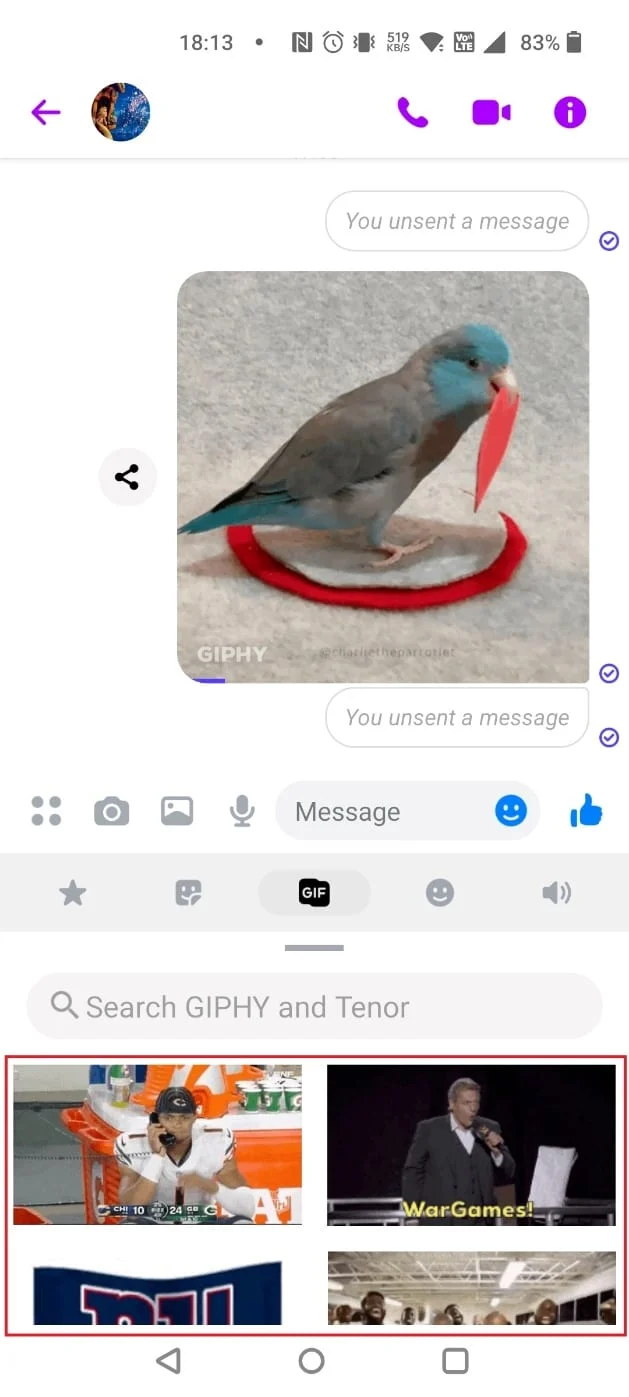
Cum să ștergi un GIF din comentariul Facebook?
Urmați pașii de mai jos despre cum să ștergeți un GIF dintr-un comentariu Facebook:
Opțiunea I: pe desktop
1. Navigați la postarea dorită .
2. Faceți clic pe pictograma cu trei puncte > Ștergere .
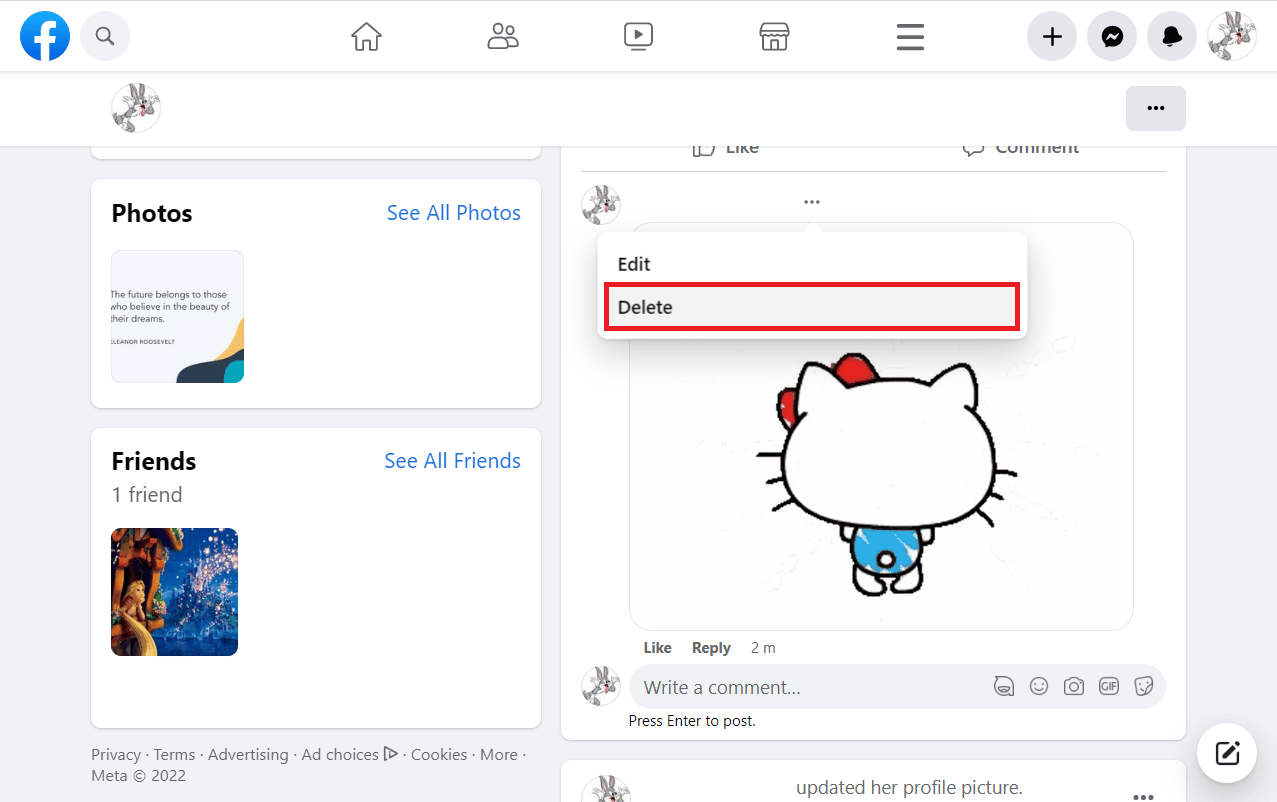
3. Faceți clic pe Ștergere din fereastra pop-up.
Opțiunea II: pe aplicația mobilă
1. Apăsați pe comentariul postării în care doriți să ștergeți GIF-ul dorit.
2. Apăsați lung pe GIF și apăsați pe Ștergere .
3. Apăsați pe ȘTERGERE din fereastra pop-up.
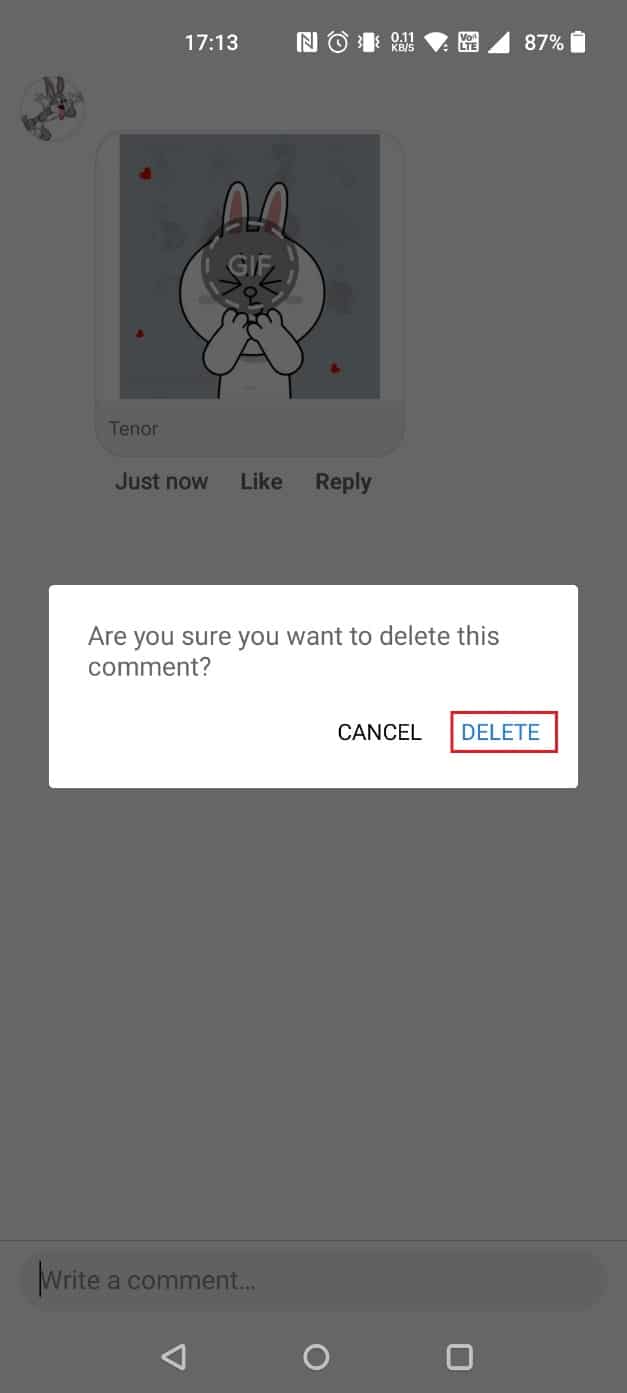
Citește și : Puteți șterge Facebook și păstrați Messenger?
Cum poți șterge un comentariu GIF pe Facebook Android?
Urmați pașii de mai jos pentru a șterge un comentariu GIF pe Facebook Android:
1. În aplicația Messanger, apăsați pe comentariul dorit al postării.
2. Atingeți lung GIF -ul și selectați Ștergere .
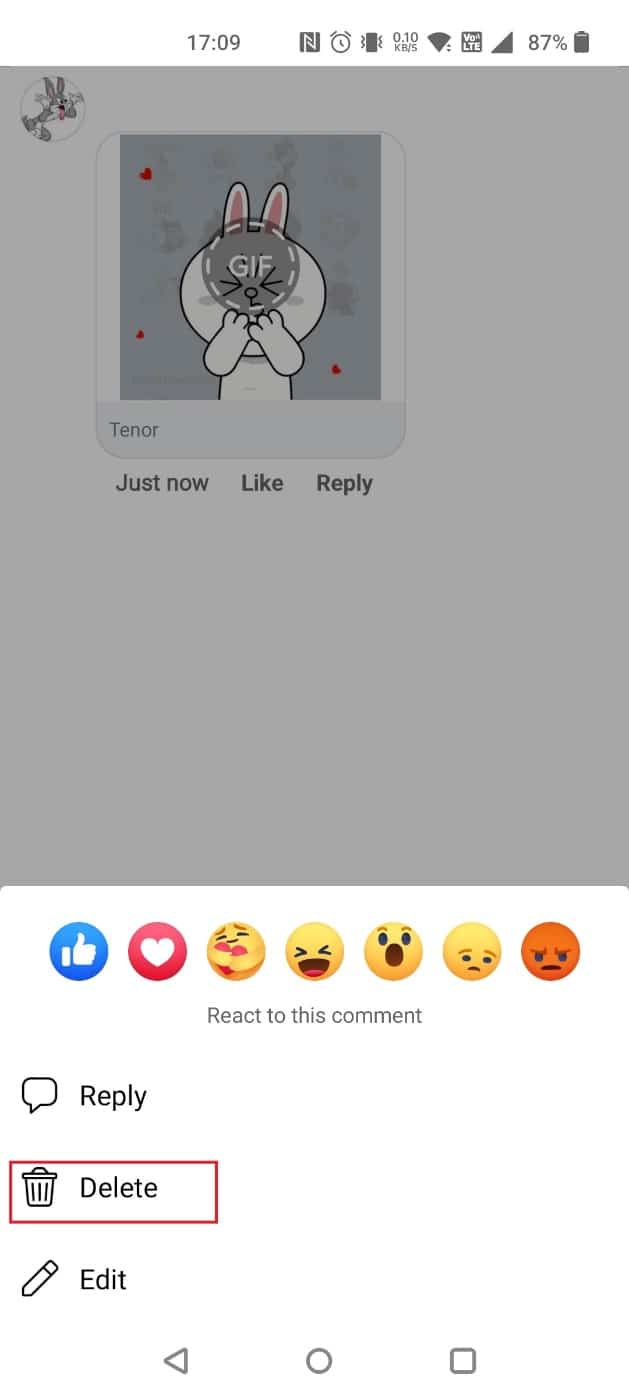
3. Apăsați pe Ștergere în solicitare.
Cum poți șterge GIF-urile de pe iPhone-ul tău?
Urmați pașii de mai jos despre cum să ștergeți GIF-urile din aplicația Messanger de pe iPhone.
1. Apăsați pe comentariul postării în care doriți să o ștergeți.
2. Apăsați lung GIF-ul dorit și apăsați pe Ștergere > Ștergere .
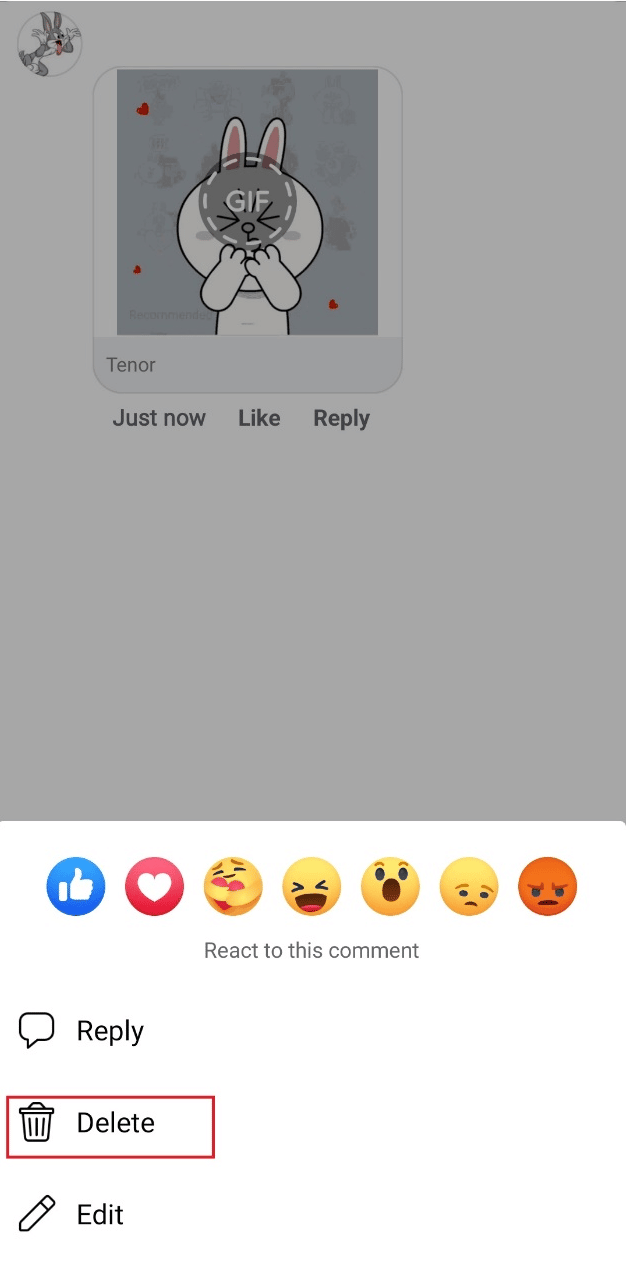
Citește și : Cum să trimiți GIF-uri în Slack
Cum puteți șterge istoricul GIF?
Urmați pașii de mai jos pentru a șterge istoricul GIF:
Notă : Deoarece smartphone-urile nu au aceleași opțiuni de setări, acestea variază de la producător la producător. Prin urmare, asigurați-vă setările corecte înainte de a schimba oricare. Pașii de mai jos sunt efectuati pe OnePlus Nord 5G .
1. Deschide Setări pe dispozitivul tău.
2. Glisați în jos și apăsați pe Setări sistem .
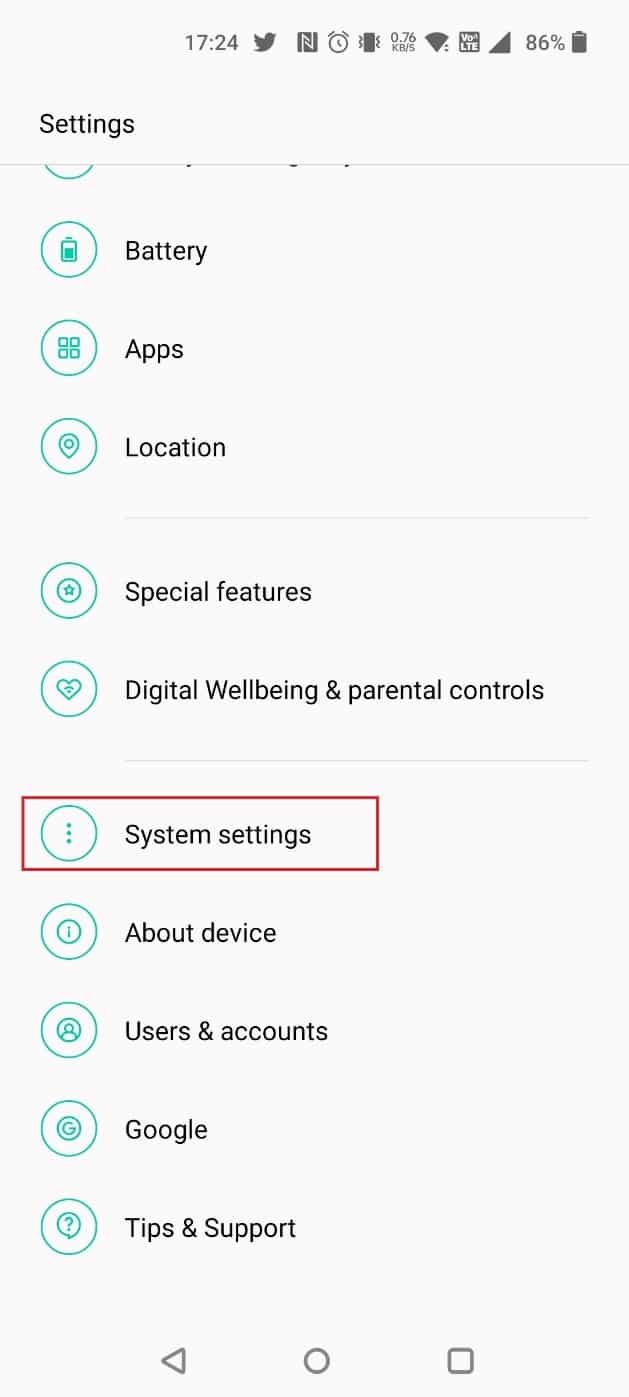
3. Apăsați pe Tastatură și metoda de introducere .
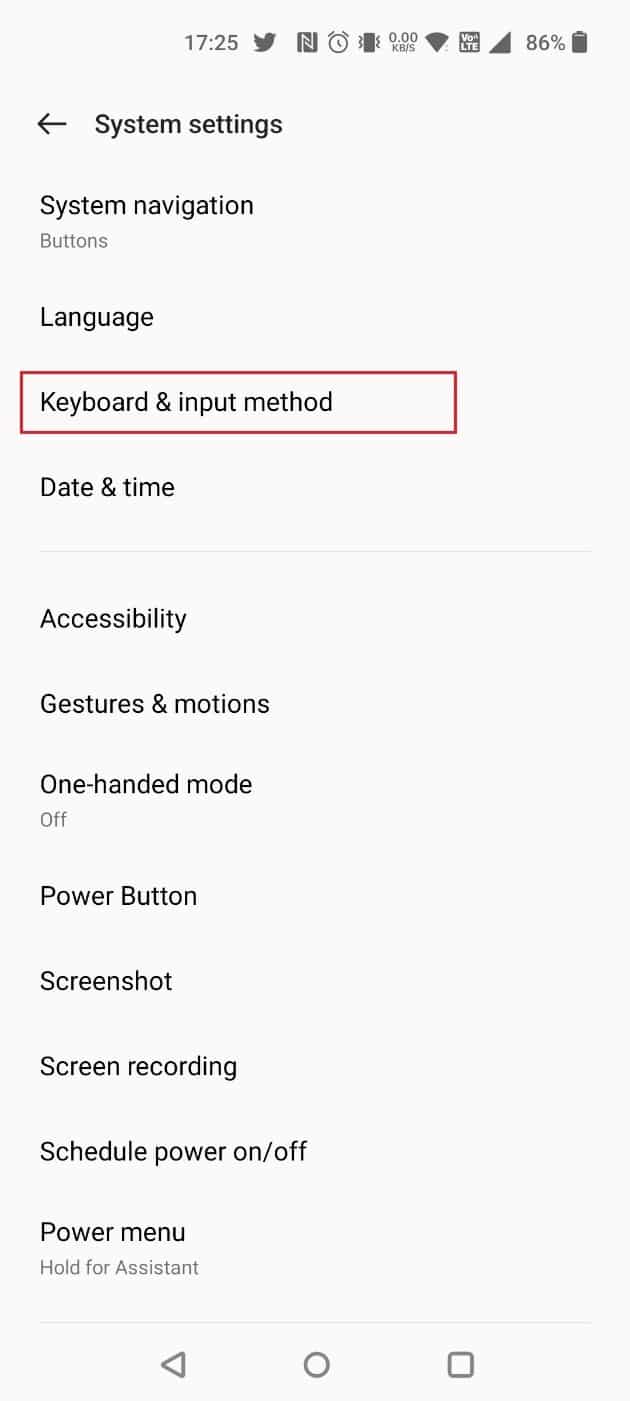
4. Alegeți Gboard sub TASTATURI DISPONIBILE , după cum se arată mai jos.
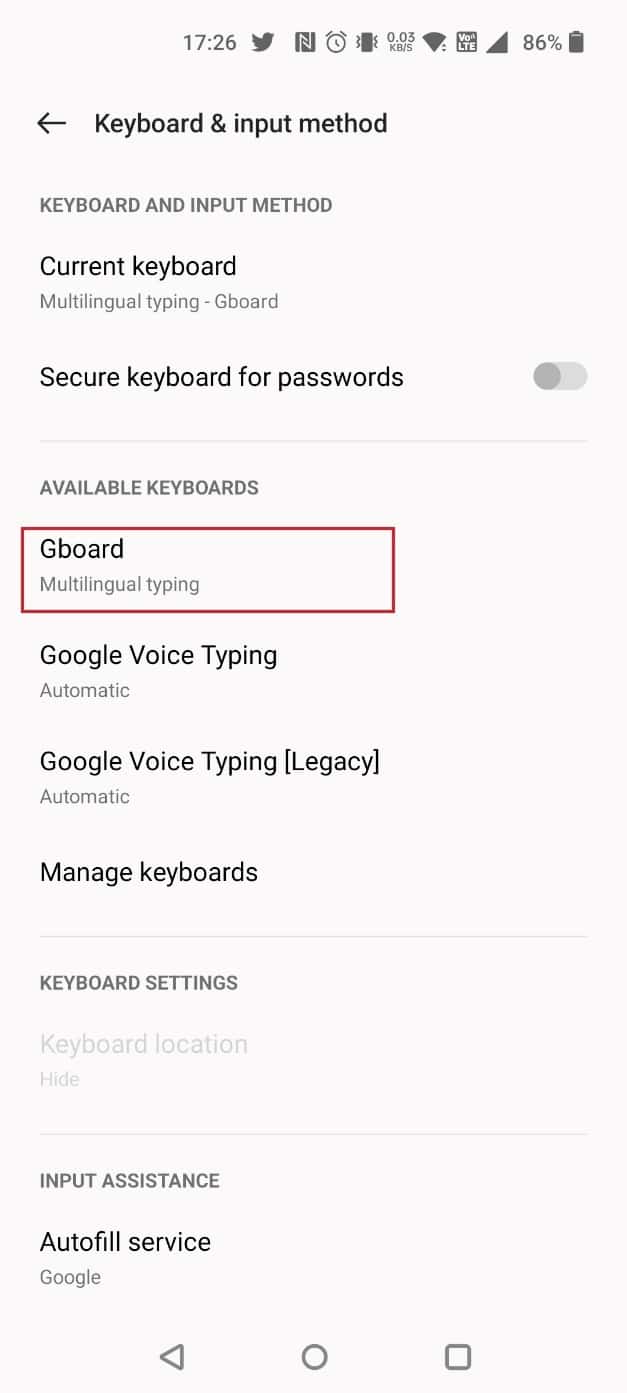
5. Apăsați pe Avansat .
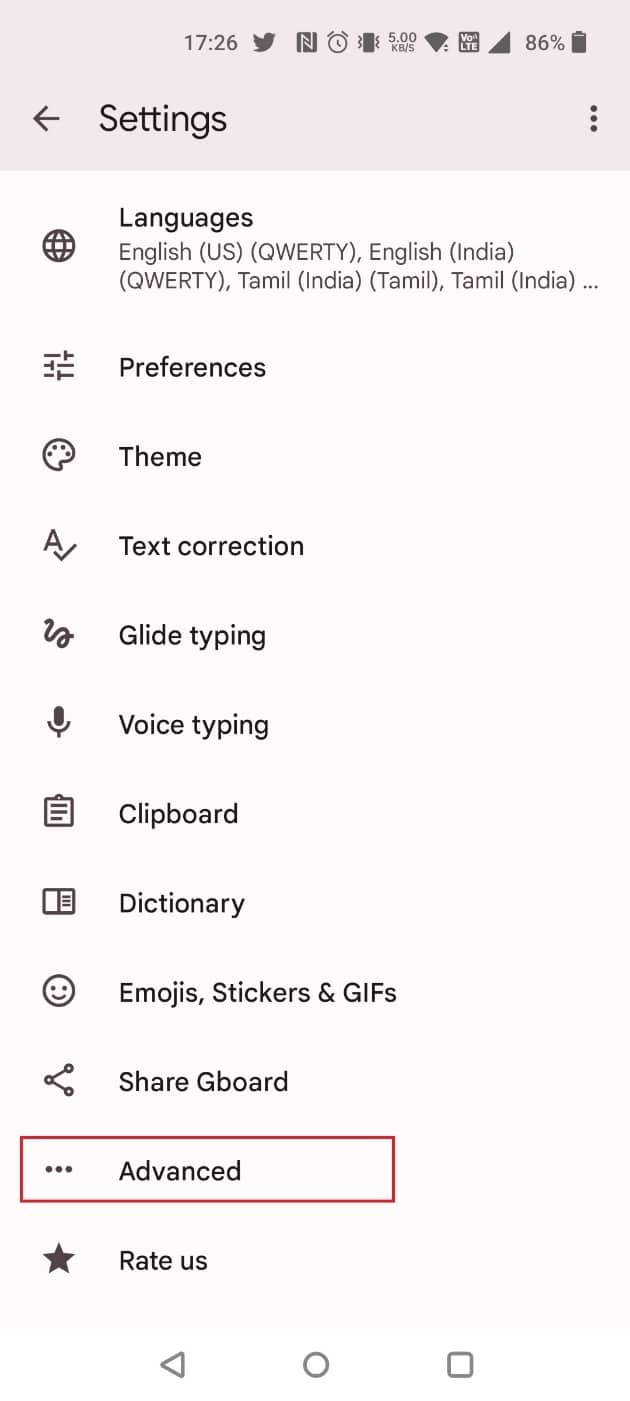
6. Apăsați pe Ștergeți cuvintele și datele învățate .
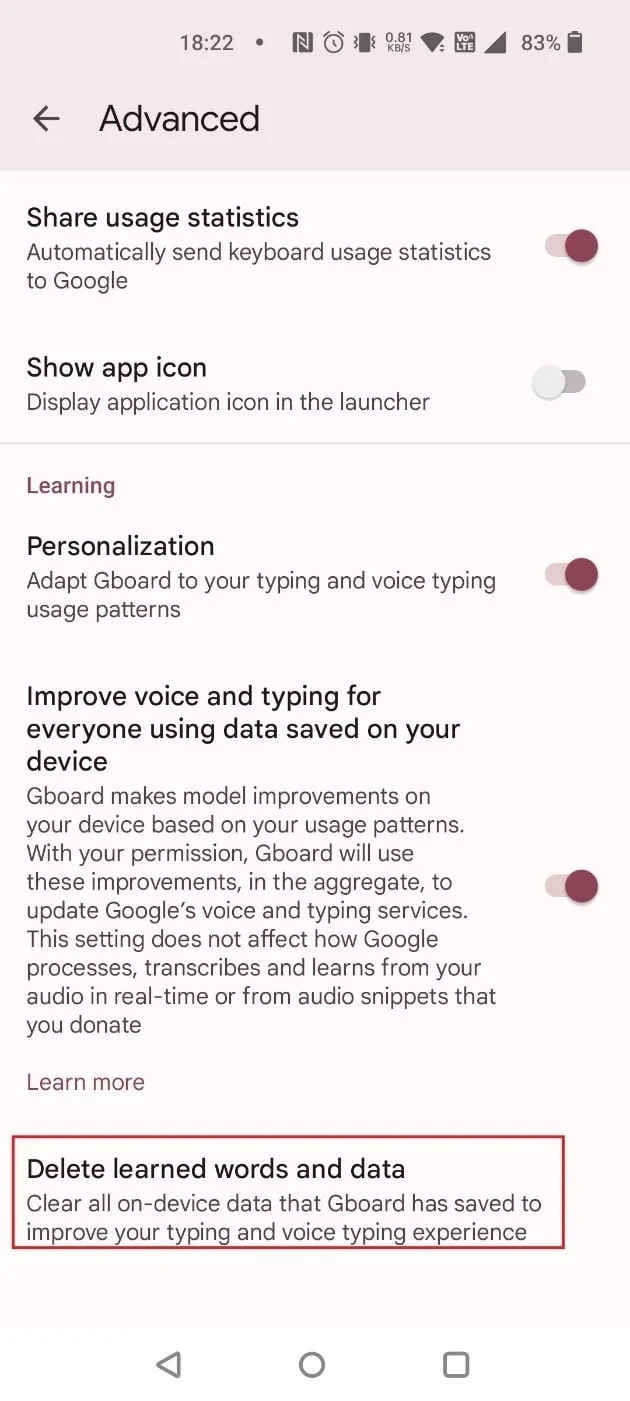
7. Introduceți codul și apăsați pe OK .
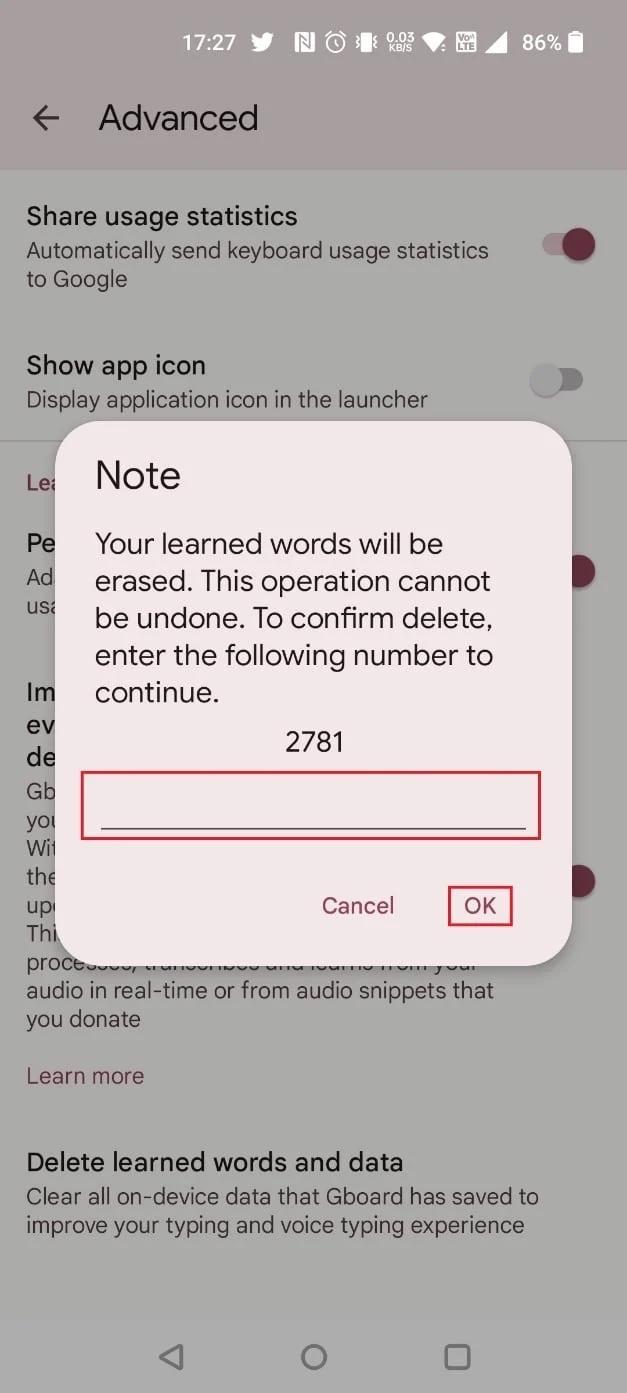
Cum poți edita un GIF pe Facebook?
Urmați oricare dintre metodele de mai jos pentru a edita un GIF:
Opțiunea I: pe desktop
1. Faceți clic pe pictograma cu trei puncte de lângă numele profilului dvs. din GIF.
2. Faceți clic pe Editare .
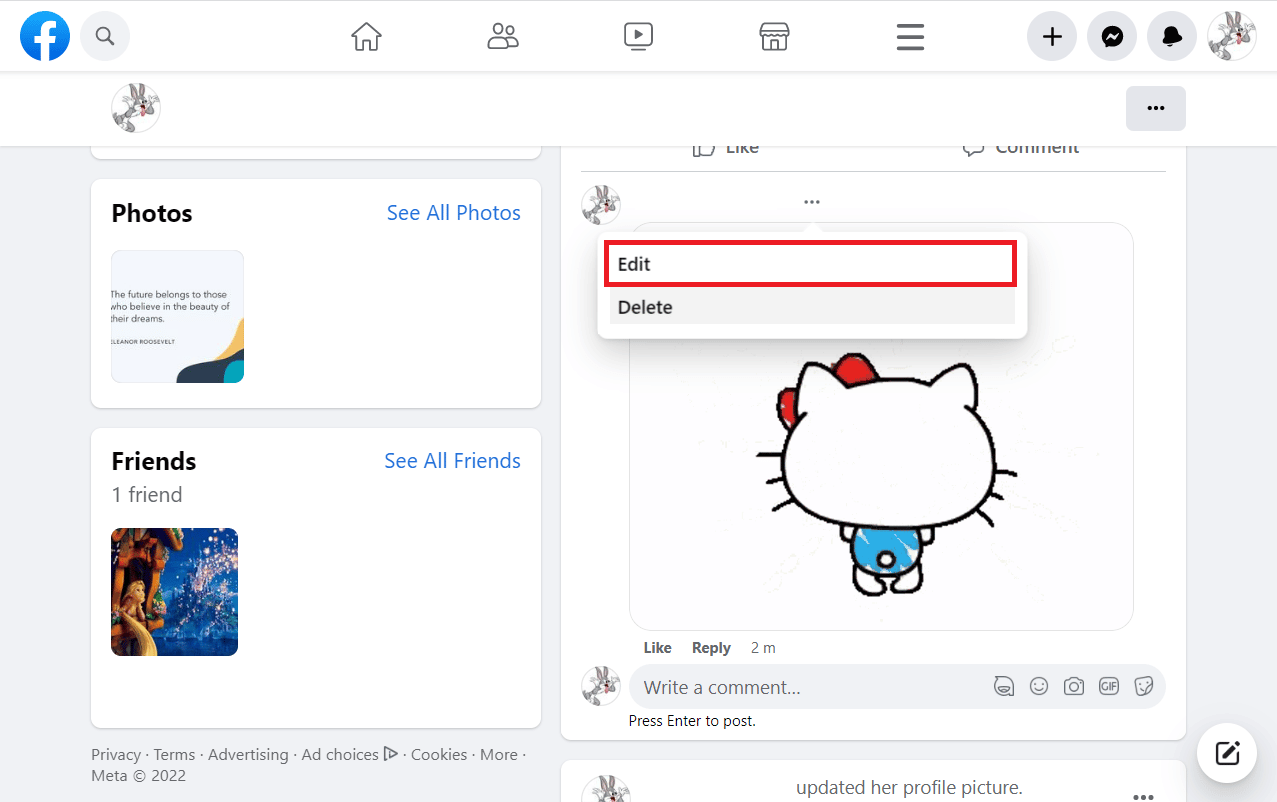
3. După ce ați introdus noul comentariu , apăsați tasta Enter pentru a posta GIF-ul.
Opțiunea II: pe aplicația mobilă
1. Apăsați lung pe GIF în secțiunea de comentarii.
2. Selectați Editare .
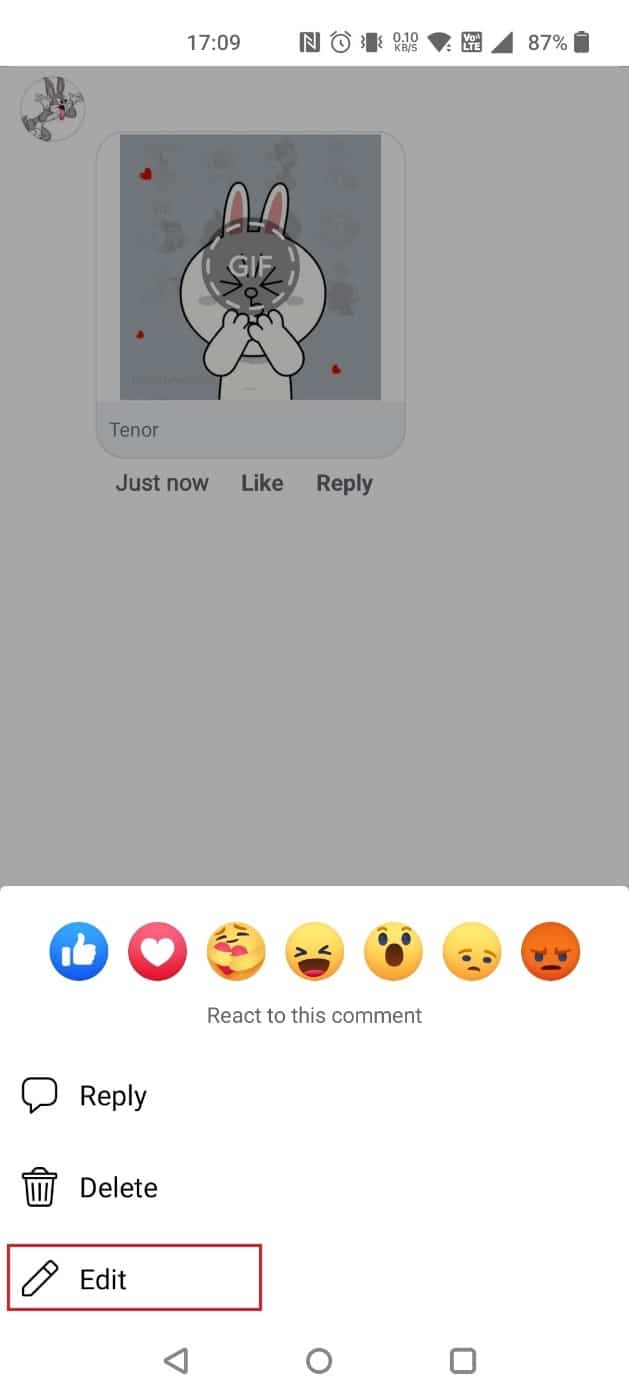
3. Introduceți un comentariu nou și apăsați pe Actualizare .
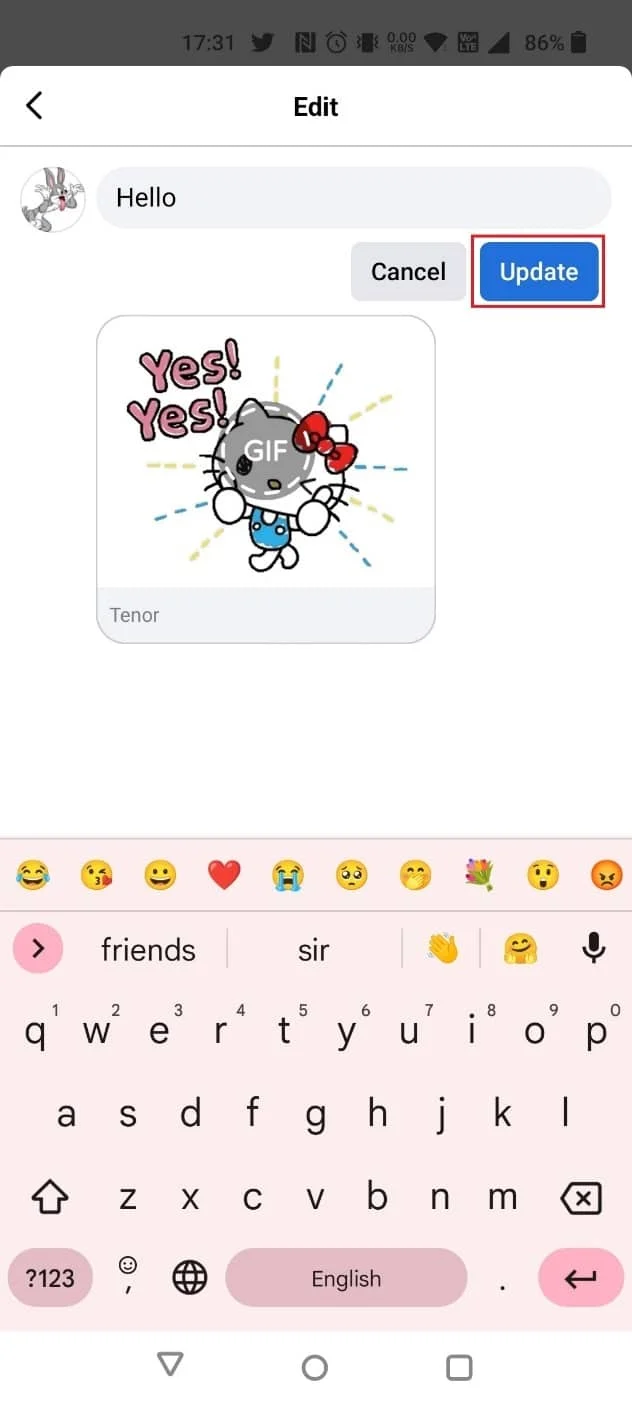
Citește și : 4 moduri de a salva GIF-uri pe telefonul Android
Unde au ajuns GIF-urile pe Facebook?
Facebook încă permite utilizatorilor să partajeze GIF-uri. Orice altceva decât ceea ce este răspândit în știri este o farsă .
Cum poți anula trimiterea unui GIF pe Messenger?
Urmați oricare dintre metodele de mai jos pentru a anula trimiterea GIF-ului pe Messenger:
Opțiunea I: pe desktop
1. Deschideți conversația în care ați partajat GIF-ul.
2. Faceți clic pe pictograma cu trei puncte de lângă GIF-ul pe care trebuie să-l ștergeți și alegeți Eliminare .
3. Alegeți Unsend pentru toată lumea și faceți clic pe Eliminare în solicitare.
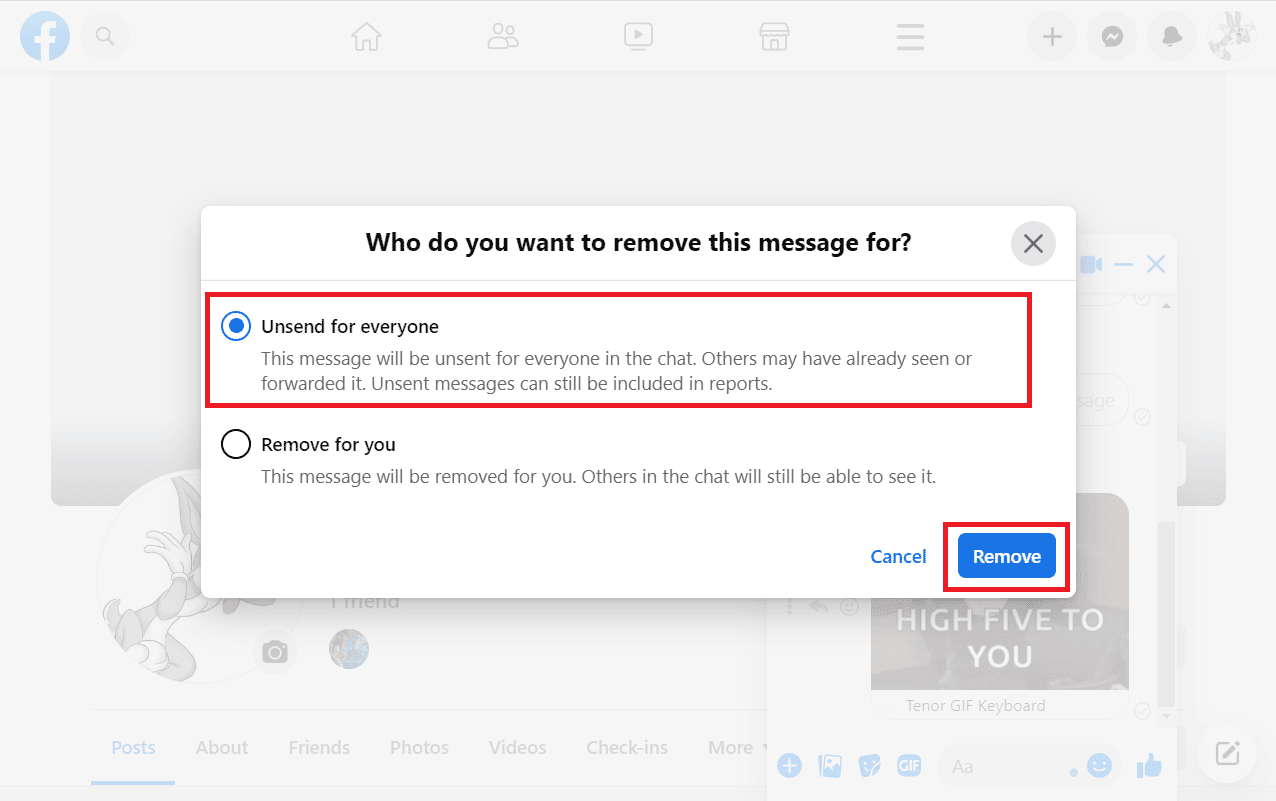
Opțiunea II: pe aplicația mobilă
1. Deschideți o conversație pe Messenger în care doriți să ștergeți GIF-ul dorit.
2. Apăsați lung pe GIF-ul dorit pe care doriți să îl ștergeți și apăsați pe Mai multe din partea de jos.
3. Apăsați pe Eliminare în fereastra pop-up.
4. Apăsați pe Unsend .
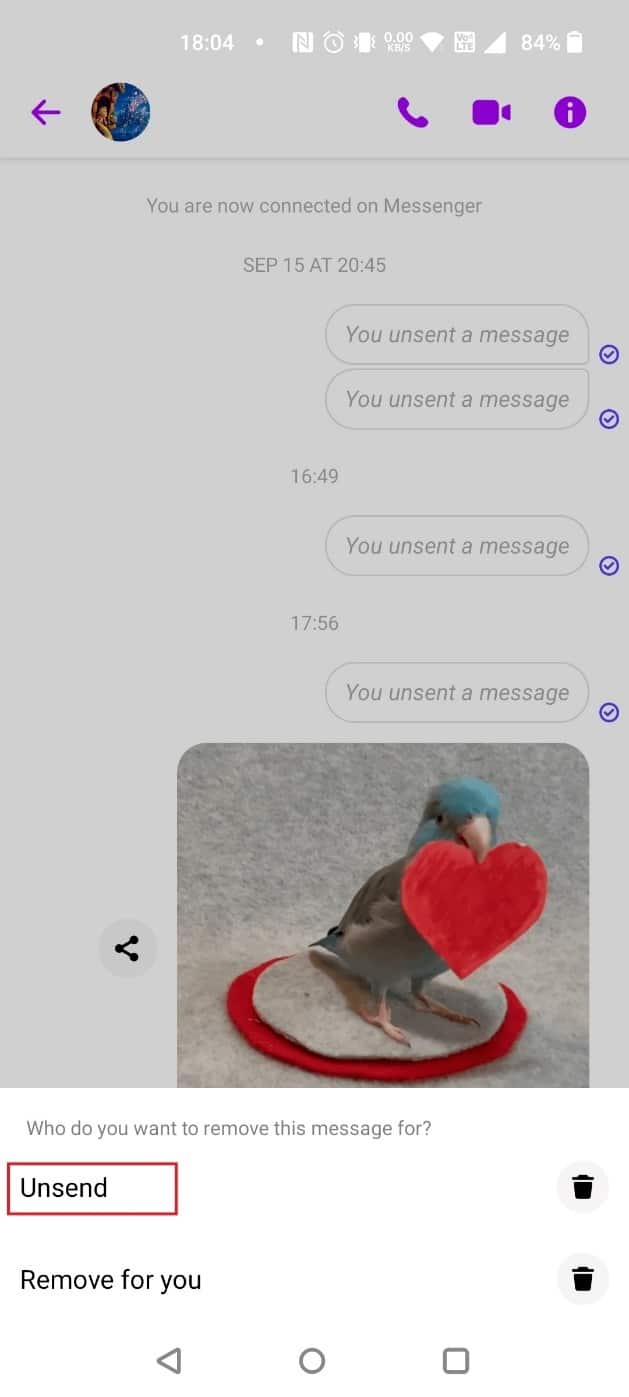
Recomandat :
- Cum să ștergeți adresele de e-mail din completarea automată Gmail pe Android
- De ce nu ai acces la contul tău de Instagram?
- Cum să vedeți mesajele netrimise pe linie
- Cum să salvezi GIF de pe Twitter pe Android
Așadar, sperăm că ați înțeles cum să ștergeți un GIF de pe Facebook comentariu și să anulați trimiterea GIF pe Messenger cu pași detaliați în ajutor. Ne puteți transmite orice întrebări sau sugestii despre orice alt subiect despre care doriți să facem un articol. Trimite-le în secțiunea de comentarii de mai jos pentru ca noi să știm.
